- โปรแกรมฟรี EaseUS
- Data Recovery Wizard Free
- Todo Backup Free
- Partition Master Free
Daisy updated on Sep 25, 2024 to การกู้คืนข้อมูล
SnowRunner สูญเสียไฟล์บันทึก [สาเหตุและผลกระทบ]
หากคุณเป็นแฟนตัวยงของการแข่งรถวิบาก คุณคงไม่อยากพลาดเกมนี้ - SnowRunner เกมนี้มีทั้งหิมะ การจำลองยานพาหนะ การผจญภัย และอื่นๆ อีกมากมาย รองรับแพลตฟอร์มต่างๆ มากมาย รวมถึง Steam, Xbox, PlayStation และ Nintendo Switch
ผู้ใช้มักจะใช้เวลาค่อนข้างนานในการเล่นยานพาหนะและภูมิประเทศใน SnowRunner และผู้เล่นบางคนก็ประสบปัญหาเช่น ไฟล์บันทึกของ SnowRunner สูญหาย ความคืบหน้าที่บันทึกไว้ของคุณหายไป ผู้เล่นบางคนต้องเริ่มใหม่ตั้งแต่ต้น สาเหตุหลายประการอาจทำให้เกิดปัญหานี้ เช่น:
- เกมหยุดทำงานโดยไม่คาดคิด หากแอปพลิเคชัน SnowRunner หยุดทำงาน ข้อมูลที่ไม่ได้บันทึกบางส่วนอาจสูญหาย
- อัปเดต SnowRunner อย่างไม่สมบูรณ์ คุณอาจสูญเสียไฟล์เกมสำคัญบางไฟล์หากความคืบหน้าในการอัปเดตเกมถูกขัดจังหวะ
- ❌ อุปกรณ์จัดเก็บข้อมูลเสียหาย คุณไม่สามารถบันทึกข้อมูลบนไดรฟ์นี้ได้หากอุปกรณ์จัดเก็บข้อมูลเสียหายหรือเสียหาย คุณสามารถ ซ่อมแซมฮาร์ดดิสก์ที่เสียหายได้โดยไม่ต้องฟอร์แมตได้ หลายวิธี
- 👿ไวรัสและมัลแวร์ หากคอมพิวเตอร์ของคุณอยู่ในสภาวะอันตรายจากการโจมตีของไวรัส ไฟล์ทั้งหมดบนพีซีของคุณจะไม่ปลอดภัย และคุณอาจสูญเสียไฟล์เหล่านั้นโดยไม่ได้ตั้งใจ
หากคุณพบว่า SnowRunner ไม่บันทึกหรือปัญหาอื่นๆ คุณสามารถลอง รีเซ็ต Xbox One, PS 4/5 และ Nintendo Switch เป็นค่าจากโรงงาน เพื่อแก้ไขปัญหา

เราจะแนะนำวิธีการกู้คืนข้อมูลที่หายไปของ SnowRunner บนพีซี, PS, Xbox และ Nintendo Switch อย่าลืมทำเครื่องหมายหน้านี้โดยการแชร์
วิธีแก้ไขไฟล์บันทึกที่หายไปของ SnowRunner บนพีซีด้วยซอฟต์แวร์
การใช้ซอฟต์แวร์กู้คืนข้อมูลถือเป็นวิธีแก้ปัญหาที่ชาญฉลาดเมื่อคุณไม่มีการสำรองข้อมูลภายในเครื่อง SnowRunner หรือไม่มีบริการสำรองข้อมูลอัตโนมัติบนคอนโซลวิดีโอเกม ก่อนใช้โปรแกรมกู้คืนข้อมูล คุณสามารถไปที่ถังขยะและ กู้คืนไฟล์ที่ถูกลบจากถังขยะ ได้ มัลแวร์บางชนิดอาจซ่อนหรือลบไฟล์เกมบนพีซีของคุณโดยสุ่ม
หากคุณไม่สามารถค้นหาไฟล์เกม SnowRunner ที่สูญหายได้ คุณสามารถใช้ EaseUS Data Recovery Wizard ซอฟต์แวร์กู้คืนข้อมูลอันทรงพลังนี้สามารถกู้คืนไฟล์ที่ถูกลบได้อย่างรวดเร็วและด้วยขั้นตอนง่ายๆ
ด้วยโปรแกรมกู้คืน EaseUS คุณสามารถปกป้องการบันทึกเกมของ SnowRunner ได้ ตอนนี้มาดูไฮไลท์ของเครื่องมือกู้คืนนี้กัน:
- กู้คืนไฟล์เกมที่ถูกลบไปบนพีซี หากคุณสูญเสียไฟล์เกมโดยไม่ได้ตั้งใจ ไม่ต้องกังวล! EaseUS จะช่วยคุณค้นหาไฟล์ที่สูญหาย
- รองรับการกู้คืนการ์ด SD และคุณสามารถกู้คืนข้อมูลที่สูญหายจากไดรฟ์ USB ฮาร์ดไดรฟ์ภายนอก กล้องดิจิทัล ฯลฯ ได้
- กู้คืนไฟล์ที่ถูกลบ จากพีซีหรือแล็ปท็อป รวมถึงรูปภาพ เอกสาร วิดีโอ และเสียง
ตอนนี้คุณอาจสงสัยว่าจะกู้คืนไฟล์เกมที่หายไปของ SnowRunner ด้วย EaseUS Data Recovery Wizard ได้อย่างไร โปรดดูบทช่วยสอนต่อไปนี้และกู้คืนข้อมูลเกม:
ขั้นตอนที่ 1. เลือกตำแหน่งและเริ่มสแกน
เปิดตัวช่วยกู้คืนข้อมูล EaseUS และเลือกพาร์ติชันที่คุณสูญเสียข้อมูล จากนั้นคลิก "ค้นหาข้อมูลที่สูญหาย"

ขั้นตอนที่ 2. กรองและดูตัวอย่างไฟล์
ใช้ตัวกรองรูปแบบไฟล์ที่มุมซ้ายหรือมุมขวาบนเพื่อค้นหาไฟล์ที่คุณต้องการ หากคุณจำชื่อไฟล์ได้ คุณสามารถค้นหาในช่องค้นหาซึ่งเป็นวิธีที่เร็วที่สุดในการค้นหาไฟล์เป้าหมาย จากนั้นคุณสามารถคลิกปุ่ม "ดูตัวอย่าง" หรือดับเบิลคลิกไฟล์เพื่อดูตัวอย่างเนื้อหา

ขั้นตอนที่ 3. กู้คืนข้อมูลหรือไฟล์ที่สูญหาย
คลิกช่องกาเครื่องหมายข้างไฟล์ และคลิก "กู้คืน" เพื่อคืนค่าข้อมูลที่สูญหายไปยังพื้นที่จัดเก็บข้อมูลในเครื่องหรือไดรฟ์คลาวด์ของคุณ

กู้คืนข้อมูลที่หายไปของ SnowRunner ด้วยไฟล์ภายในเครื่อง
โปรแกรม SnowRunner ส่วนใหญ่สามารถแก้ไขปัญหานี้ได้โดยการย้ายไฟล์ภายในเครื่องของ SnowRunner ไปยังพีซี ซึ่งเป็นวิธีการแบบแมนนวลในการคืนความคืบหน้าของเกมที่หายไปของ SnowRunner หากคุณพบว่า SnowRunner กำลังทำงานโดยมีความคืบหน้าใหม่ ให้ตรวจสอบบทช่วยสอนต่อไปนี้:
ขั้นตอนที่ 1 ไฟล์เกม SnowRunner จะอยู่ในโฟลเดอร์ของตัวเอง คุณควรไปที่ไดรฟ์ C > ผู้ใช้ > ชื่อผู้ใช้ > เอกสาร > เกมของฉัน > SnowRunner > ฐาน > ที่เก็บข้อมูล และสำรองโฟลเดอร์ที่เก็บข้อมูล
ขั้นตอนที่ 2 จากนั้นไปที่โฟลเดอร์ "backupSlots" และค้นหาโฟลเดอร์ที่มีชื่อเป็นสตริงตัวเลข

ขั้นตอนที่ 3 หลังจากเปิดโฟลเดอร์นั้นแล้ว คุณจะเห็นโฟลเดอร์อื่นๆ อีกมากมาย ให้เปิดโฟลเดอร์ที่สอง คัดลอกไฟล์ไปยังโฟลเดอร์แรก แล้วแทนที่ไฟล์เหล่านั้น จากนั้นไปที่โฟลเดอร์ที่สามแล้วทำแบบเดียวกัน โดยแทนที่ไฟล์ในโฟลเดอร์ที่สอง ทำเช่นนี้ต่อไปจนกว่าจะคัดลอกไฟล์ทั้งหมดเสร็จ
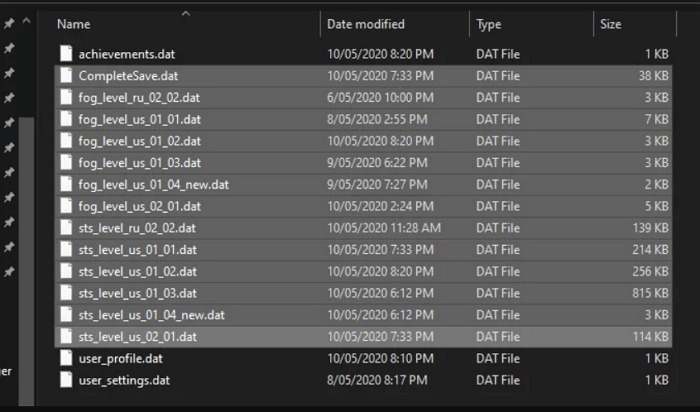
ขั้นตอนที่ 4 หลังจากทำสิ่งนี้แล้วให้เปิด SnowRunner บนพีซีอีกครั้งเพื่อตรวจสอบ

บันทึกมรดกฮอกวอตส์ที่หายไป | กู้คืนบันทึกมรดกฮอกวอตส์ที่หายไป
จะทำอย่างไรหากไฟล์บันทึกของ Hogwarts Legacy หายไปจากพีซี คุณมี 4 วิธีในการแก้ไขปัญหานี้ อ่านเพิ่มเติม >>
วิธีการคืนค่าการบันทึก SnowRunner บน PS/Xbox/Switch
คุณต้องมีการสำรองข้อมูลเพื่อกู้คืนการบันทึกเกม SnowRunner บนคอนโซลวิดีโอเกม เช่น PlayStation, Xbox และ Switch เราจะแนะนำการกู้คืนการบันทึกเกมที่สูญหายบน PlayStation 5, Xbox Series X และ Nintendo Switch
วิธีการกู้คืนการบันทึก SnowRunner บน PS5:
หากต้องการ กู้คืนข้อมูลเกมที่สูญหายบน PS5 คุณควรเป็นสมาชิกบริการ PS Plus และเปิดใช้งานการสำรองข้อมูลอัตโนมัติ
ขั้นตอนที่ 1. เปิดการตั้งค่า PS5 ด้วยตัวควบคุม
ขั้นตอนที่ 2 เลื่อนลงไปและเลือก "ข้อมูลที่บันทึกและการตั้งค่าเกม/แอป"
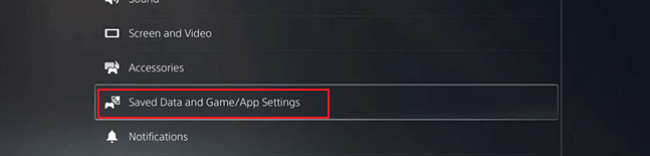
ขั้นตอนที่ 3 เลือก "ข้อมูลที่บันทึก (PS5)" เลือก SnowRunner และดาวน์โหลดข้อมูลเกมจากที่เก็บข้อมูลบนคลาวด์ไปยังที่เก็บข้อมูลคอนโซล

วิธีรีเซ็ต PS5 โดยไม่สูญเสียข้อมูล [2 วิธีที่ผ่านการทดสอบแล้ว]
PS5 ของคุณทำงานไม่ราบรื่นใช่หรือไม่ ถึงเวลาต้องรีเซ็ตแล้ว! มีหลายวิธีในการรีเซ็ต PS5 อ่านเพิ่มเติม >>
วิธีการกู้คืนการบันทึก SnowRunner บน Xbox Series X:
Xbox ยังรองรับการสำรองข้อมูลเกม และคุณสามารถดูบทช่วยสอนต่อไปนี้เพื่อ กู้คืนข้อมูลเกมที่บันทึกไว้ใน Xbox Series X ได้ :
ขั้นตอนที่ 1. ใช้ตัวควบคุม Xbox เพื่อเลือก การตั้งค่า > ระบบ > การสำรองข้อมูลและการถ่ายโอน
การถ่ายโอนข้อมูลสำรอง-xbox-one
ขั้นตอนที่ 2 คุณสามารถสำรองไฟล์เกม SnowRunner ไปยังแฟลชไดรฟ์ USB หรือในเครื่องได้
ขั้นตอนที่ 3 คุณสามารถเลือก "คืนค่าการสำรองข้อมูล" เพื่อกู้คืนการบันทึก SnowRunner ที่สูญหาย
วิธีการคืนค่าการบันทึก SnowRunner บน Nintendo Switch:
คุณต้องชำระเงินสำหรับบริการ Nintendo Online เพื่อสำรองข้อมูลเกมไปยังคลาวด์ คุณสามารถกู้คืนไฟล์ที่สูญหายของ SnowRunner บน Switch ได้อย่างง่ายดาย:
ขั้นตอนที่ 1. เลือก SnowRunner บน Nintendo Switch
ขั้นตอนที่ 2. หากต้องการเข้าถึงการตั้งค่าข้อมูลเกม SnowRunner ให้กดปุ่ม -/+
ขั้นตอนที่ 3 คุณสามารถสำรองข้อมูล SnowRunner กู้คืน หรือลบข้อมูลสำรองได้ เลือก "ดาวน์โหลดบันทึกข้อมูล" เพื่อกู้คืนข้อมูลที่บันทึกไว้ใน SnowRunner จากคลาวด์
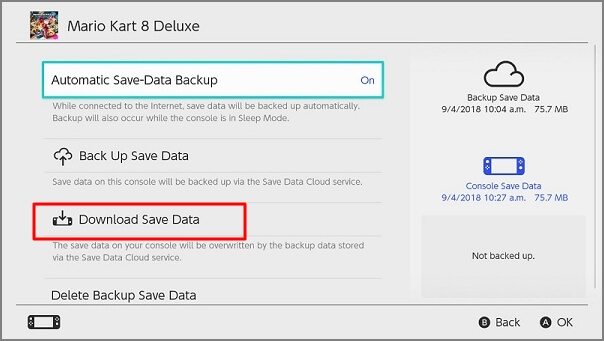
คุณได้แก้ไขปัญหาการสูญเสียความคืบหน้าของ SnowRunner ด้วยวิธีการข้างต้นแล้วหรือไม่ เรายินดีที่ได้เห็นคุณแบ่งปันโพสต์นี้กับผู้เล่นคนอื่นๆ มากขึ้น!
เคล็ดลับโบนัส: วิธีหลีกเลี่ยงไม่ให้ไฟล์บันทึกของ SnowRunner สูญหาย
การประสบปัญหาข้อมูลสูญหายขณะเล่นเกมนั้นไม่ใช่เรื่องโชคดี หากคุณไม่ต้องการสูญเสียไฟล์ที่บันทึกไว้ใน SnowRunner คุณควรปฏิบัติตามเคล็ดลับต่อไปนี้:
- สำรองไฟล์ที่บันทึกของ SnowRunner ไปยังไดรฟ์ภายนอกหรือที่เก็บข้อมูลบนคลาวด์
- อัปเดตเกมในสภาพแวดล้อมที่เสถียรในกรณีที่อัปเดตไม่สมบูรณ์
- ตรวจสอบฮาร์ดแวร์และอุปกรณ์จัดเก็บข้อมูลบ่อย ๆ ในกรณีที่เกิดการเสียหายกะทันหัน
- สแกน มัลแวร์ และไวรัสคอมพิวเตอร์บ่อยๆ เพื่อหลีกเลี่ยงการสูญเสียไฟล์
- พยายามอย่าใช้ Mod และแพตช์ที่ไม่เป็นทางการบน SnowRunner
ปฏิบัติตามเคล็ดลับข้างต้น การหลีกเลี่ยงไฟล์บันทึก SnowRunner ที่สูญหายเป็นเรื่องง่าย
บทสรุป
SnowRunner เป็นวิดีโอเกมจำลองยานพาหนะที่ยอดเยี่ยมซึ่งสามารถเล่นได้บนหลายแพลตฟอร์ม เราหวังว่าคุณคงได้เรียนรู้วิธีการกู้คืนข้อมูลที่หายไปของ SnowRunner บนพีซี PlayStation Xbox และ Nintendo Switch แล้ว อย่าลืมซอฟต์แวร์กู้คืนข้อมูลที่มีประโยชน์อย่าง EaseUS Data Recovery Wizard และดาวน์โหลดเลยวันนี้!
คำถามที่พบบ่อยเกี่ยวกับไฟล์บันทึกที่สูญหายของ SnowRunner
ตรวจสอบข้อมูลเพิ่มเติมต่อไปนี้เกี่ยวกับไฟล์บันทึกที่สูญหายของ SnowRunner:
1. จะแก้ไข Hogwarts Legacy ไม่ได้รับการบันทึกได้อย่างไร?
คุณมีสี่วิธีในการแก้ไข Hogwarts Legacy ที่ไม่บันทึก ลงในพีซีของคุณ และคุณสามารถเรียนรู้บทช่วยสอนโดยละเอียดได้โดยคลิกลิงก์:
- 1.แก้ไขการทุจริต
- 2. ปิดใช้งานโปรแกรมป้องกันไวรัสเพื่อแก้ไขปัญหา
- 3. ตรวจสอบความสมบูรณ์ของไฟล์
- 4. เรียกใช้ Hogwarts Legacy ในฐานะผู้ดูแลระบบ
2. คุณทราบตำแหน่งไฟล์ SnowRunner บนพีซีหรือไม่
หากคุณต้องการค้นหาตำแหน่งไฟล์ SnowRunner บนพีซีของคุณ คุณสามารถไปที่ไดรฟ์ C > ผู้ใช้ > ชื่อผู้ใช้ > เอกสาร > เกมของฉัน > SnowRunner > ฐาน > ที่จัดเก็บข้อมูล
3. ฉันสามารถกู้คืนข้อมูลที่หายไปของ SnowRunner บนพีซีได้หรือไม่
คุณสามารถกู้คืนข้อมูลที่หายไปของ SnowRunner บนพีซีได้ด้วย EaseUS Data Recovery Wizard:
- 1. ดาวน์โหลดซอฟต์แวร์นี้และสแกนไดรฟ์ C ของคุณด้วยเครื่องมือนี้
- 2. คุณสามารถกู้คืนโฟลเดอร์เกม SnowRunner เพื่อกู้คืนไฟล์ที่บันทึกไว้ได้ คุณสามารถใช้ยูทิลิตี้การค้นหาเพื่อช่วยค้นหาไฟล์เป้าหมายได้อย่างรวดเร็ว
- 3. เลือกไฟล์เกม SnowRunner และกู้คืน
4. รหัสข้อผิดพลาด 10001 บน SnowRunner คืออะไร
คุณอาจพบข้อผิดพลาด 10001 นี้เมื่อดาวน์โหลดม็อดบางตัวบน SnowRunner รหัสข้อผิดพลาด 10001 บ่งชี้ถึงความล้มเหลวที่ไม่สามารถระบุได้ของคำขอ และรหัสข้อผิดพลาด 10005 บ่งชี้ว่าคำขอหมดเวลา
บทความที่เกี่ยวข้อง
-
วิธีการกู้คืนพาร์ติชั่นด้วย TestDisk [พร้อมทางเลือกอื่น]
![author icon]() Daisy/2024-10-08
Daisy/2024-10-08 -
กู้คืนอีเมลที่ถูกลบใน Yahoo จากเมื่อหลายปีก่อน
![author icon]() Daisy/2024-09-18
Daisy/2024-09-18
-
วิธีการกู้ไฟล์วิดีโอที่ถูกฟอร์แมต
![author icon]() Suchat/2025-07-02
Suchat/2025-07-02 -
เลิกทำการฟอร์แมตด่วน: กู้คืนไดรฟ์ที่ฟอร์แมตด่วนด้วย 3 วิธี
![author icon]() Daisy/2024-09-23
Daisy/2024-09-23
EaseUS Data Recovery Wizard
กู้คืนข้อมูลที่ถูกลบได้อย่างมีประสิทธิภาพ รวมกู้คืนข้อมูลจากฮาร์ดไดรฟ์ (hard drives) ที่เสียหายหรือถูกฟอร์แมต (format)
ดาวน์โหลดสำหรับ PCดาวน์โหลดสำหรับ Mac